Steam no me deja restablecer mi contraseña [Solucionar]
![Steam no me deja restablecer mi contraseña [Solucionar]](https://cdn.thewindowsclub.blog/wp-content/uploads/2023/10/cant-reset-steam-password-1-640x375.webp)
¿ No puedes cambiar tu contraseña de Steam ? En caso afirmativo, aquí hay una guía completa que le muestra cómo puede restablecer su contraseña en Steam.
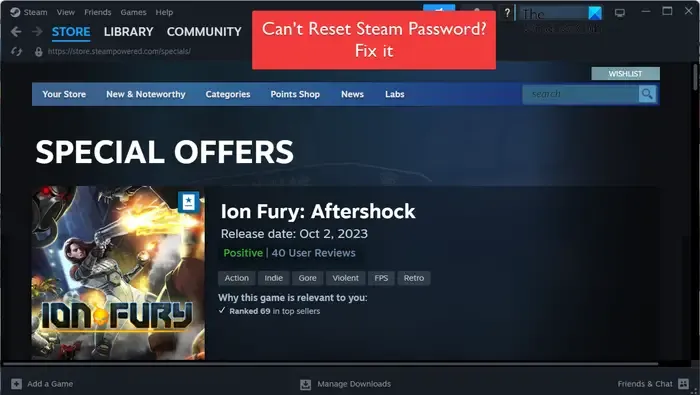
¿Cómo restablezco mi contraseña de Steam si la olvidé?
Puede restablecer su contraseña de Steam utilizando el sitio web de Steam en su PC. Estos son los pasos principales para hacerlo:
- Abra el sitio web de Steam en un navegador web.
- Haga clic en el botón de inicio de sesión.
- Presione el botón Ayuda, no puedo iniciar sesión.
- Seleccione la opción Olvidé el nombre o la contraseña de mi cuenta de Steam.
- Ingrese su dirección de correo electrónico registrada o número de teléfono.
- Verifique reCAPTCHA.
- Haga clic en Buscar.
- Elija la opción Enviar por correo electrónico un código de verificación de cuenta.
- Revise su bandeja de entrada y siga las instrucciones mencionadas en el correo electrónico de Steam.
- Haga clic en Restablecer mi contraseña.
acceso![]()
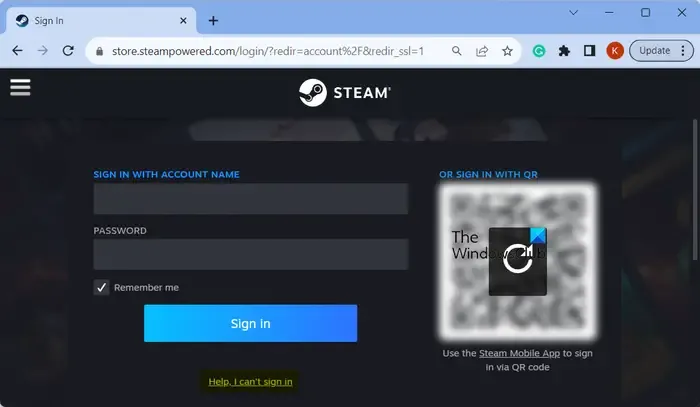
En la página de inicio de sesión, presione el botón Ayuda, no puedo iniciar sesión y verá varias opciones en su pantalla. De estas opciones, seleccione la opción Olvidé el nombre o la contraseña de mi cuenta de Steam u otra opción adecuada según sus necesidades.
Después de eso, debe ingresar la dirección de correo electrónico o el número de teléfono asociado con su cuenta de Steam para permitir que Steam busque la cuenta vinculada; haz eso y verifica reCAPTCHA. Y luego, haga clic en el botón Buscar .
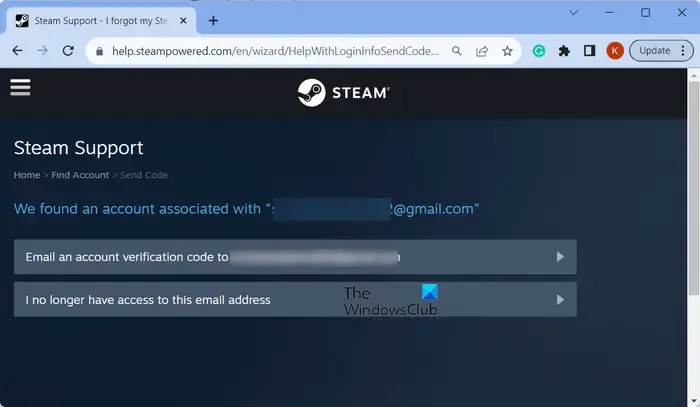
Ahora, Steam te pedirá que elijas entre dos opciones; Envíe por correo electrónico un código de verificación de cuenta a <dirección de correo electrónico> y ya no tengo acceso a esta dirección de correo electrónico . Elija la primera opción si desea que Steam envíe las instrucciones para restablecer la contraseña. En caso de que no pueda acceder a su dirección de correo electrónico, seleccione la segunda opción.
A continuación, Steam le enviará un correo electrónico para restablecer su contraseña. Abra su bandeja de entrada y luego abra el correo electrónico de Steam. Verá instrucciones para cambiar su contraseña. Simplemente haz lo mencionado.
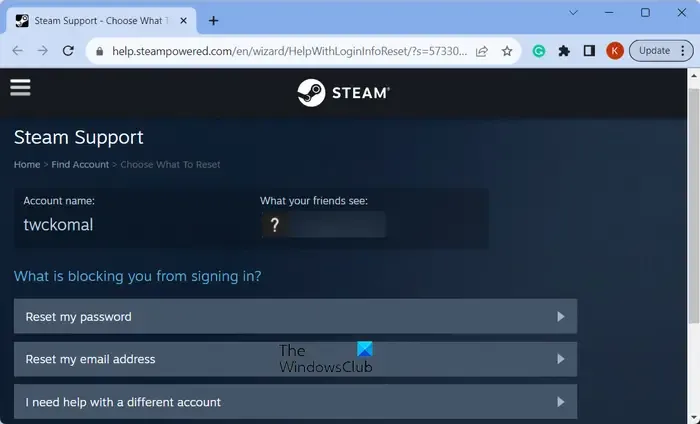
Ahora, elija la opción Restablecer mi contraseña y luego ingrese la nueva contraseña dos veces.
Cambiar la contraseña![]()
Ahora puedes iniciar sesión en tu cuenta de Steam con la nueva contraseña.
En caso de que simplemente desee cambiar su contraseña cuando haya iniciado sesión en su cuenta, estos son los pasos para hacerlo:
- Abra el cliente de escritorio Steam.
- Haga clic en Steam > Configuración.
- Vaya a Cuenta > Detalles de la cuenta.
- Haga clic en el botón Cambiar mi contraseña.
- Verifique su dirección de correo electrónico.
- Introduzca su nueva contraseña.
Configuración de vapor![]()
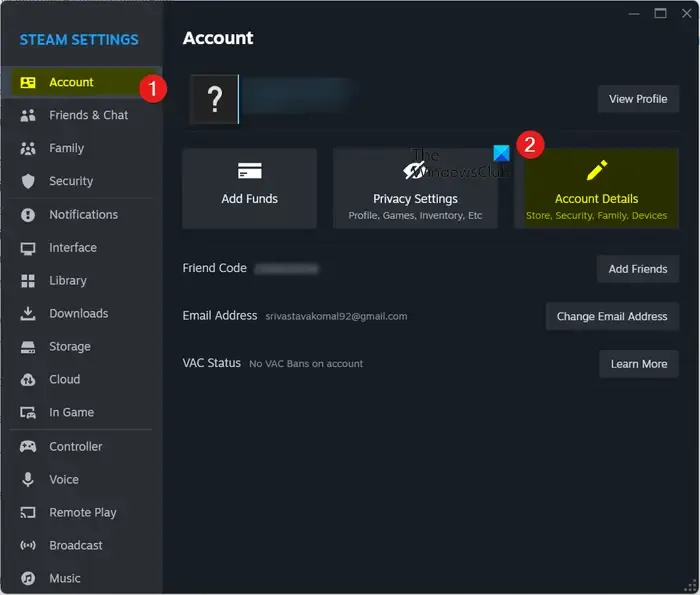
A continuación, desde la pestaña Cuenta , presione la opción Detalles de la cuenta .
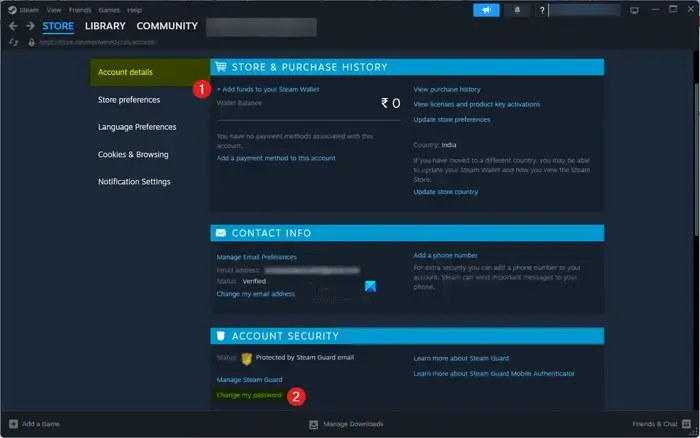
Después de eso, desplácese hacia abajo hasta la sección SEGURIDAD DE LA CUENTA y haga clic en la opción Cambiar mi contraseña .
Ahora, necesita verificar su dirección de correo electrónico. Entonces, seleccione la opción Enviar por correo electrónico un código de verificación de cuenta a <dirección de correo electrónico> y luego ingrese el código de verificación que recibirá en su bandeja de entrada.
Una vez verificado, ingrese su nueva contraseña y haga clic en el botón Cambiar contraseña . Tan sencillo como eso.
Ahora, algunos usuarios han informado que simplemente no pueden cambiar su contraseña de Steam. Para algunos usuarios, la opción Cambiar mi contraseña está atenuada y no se puede hacer clic en ella. Si eres uno de los usuarios afectados que no puede restablecer tu contraseña de Steam, esta publicación te ayudará a solucionar el problema.
Steam no me deja restablecer mi contraseña
Si no puede cambiar o restablecer su contraseña en Steam, estas son las soluciones que puede utilizar:
- Lista de verificación inicial.
- Cierra y luego vuelve a abrir Steam.
- Actualice el cliente de escritorio Steam.
- Ponte en contacto con el equipo de soporte de Steam.
1]Lista de verificación inicial

Antes de continuar, hay algunas comprobaciones preliminares que debe realizar. Uno de ellos es verificar su conexión de red y asegurarse de que Internet funcione correctamente mientras sigue los pasos para restablecer su contraseña.
Además de eso, si no recibe un correo electrónico de recuperación de Steam, verifique el estado actual del servidor de Steam. Si los servidores de Steam no funcionan en este momento, espere un tiempo y luego intente restablecer su contraseña.
Steam necesita verificar tu dirección de correo electrónico o número de teléfono antes de permitirte restablecer tu contraseña. Por lo tanto, asegúrese de tener acceso a su número de teléfono o dirección de correo electrónico para completar el proceso de restablecimiento. Además, asegúrese de ingresar la dirección de correo electrónico o el número de teléfono correctos.
Si no ha recibido el correo electrónico de recuperación de la cuenta en su bandeja de entrada principal, revise todas las demás carpetas, especialmente la carpeta Spam , y vea si puede encontrar el correo electrónico de recuperación allí.
En caso de que no haya recibido ningún correo electrónico de recuperación, puede solicitar restablecer su contraseña nuevamente después de un tiempo. Siga los pasos para restablecer la contraseña nuevamente y luego verifique si Steam le envía un correo electrónico de recuperación o no. Algunos usuarios pudieron solucionar el problema utilizando este método.
2]Cierre y luego vuelva a abrir Steam
Puede darse el caso de que hayas perdido la conexión a Steam y, por lo tanto, no puedas cambiar tu contraseña. Por lo tanto, en ese caso, cierre Steam por completo usando el Administrador de tareas y luego vuelva a abrirlo para verificar si puede restablecer su contraseña o no.
3]Actualice el cliente de escritorio Steam
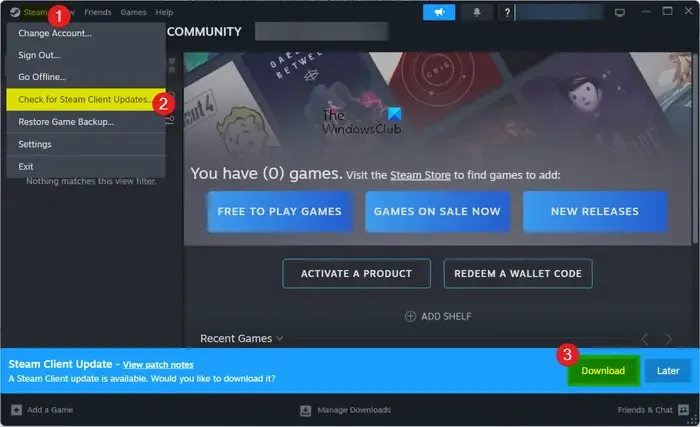
Uno de los usuarios afectados confirmó que actualizar la aplicación Steam a la última versión ayudó a solucionar este problema. Entonces, si estás usando una versión anterior de Steam, actualízala de inmediato y luego intenta restablecer tu contraseña.
Para actualizar Steam en Windows, abra la aplicación y haga clic en la opción Steam > Buscar actualizaciones del cliente Steam . Si hay actualizaciones disponibles, le pedirá que las descargue. Entonces, haga clic en el botón Descargar . Una vez descargado, haga clic en el botón Aplicar y reiniciar Steam y complete el proceso de actualización. Vea si el problema se resuelve.
4]Póngase en contacto con el equipo de soporte de Steam
El último recurso es contactar con el equipo de soporte de Steam y probar suerte. Puede visitar la página de soporte de Steam, seleccionar el problema al que se enfrenta y enviar un ticket. Steam debería comunicarse contigo y ayudarte a solucionar el problema.
¡Espero que esto ayude!
¿Por qué mi cuenta de Steam no me deja iniciar sesión?
Si no puede iniciar sesión en Steam , es probable que las credenciales de inicio de sesión que ingresó sean incorrectas. Por lo tanto, asegúrese de utilizar la contraseña correcta de su cuenta para iniciar sesión en Steam. Además de eso, podría ser un problema temporal del servidor el que esté causando el problema. Una caché de Steam dañada, una conexión a Internet débil, interferencia del firewall, conflictos de software y una aplicación Steam desactualizada pueden ser otras razones del mismo problema.



Deja una respuesta